May mga kahanga-hangang feature ang mga iPhone camera na nagbibigay-daan sa mga user na kumuha ng true-to-life shot sa ilalim ng anumang kundisyon. Gayunpaman, nakakalungkot kapag sinusubukan mong kumuha ng larawan, ngunit patuloy na kumukurap ang iyong camera. Kung nararanasan mo rin ang isyung ito, ipagpatuloy ang pagbabasa habang tinitingnan namin ang 7 madaling paraan para ayusin ang pag-blink ng iPhone camera.
Buweno, kung tinatanong mo ang iyong sarili, “Bakit kumukurap ang iPhone camera ko?”, ililista namin ang lahat ng dahilan sa susunod na seksyon. Kasunod nito, magpapatuloy kami sa kung paano mo maaayos ang isyung ito kapag kumukuha ng larawan o video. Tunghayan natin ito.

Bakit Nagba-blink ang iPhone Camera Kapag Kumukuha ng Mga Larawan
Maaaring maraming dahilan kung bakit patuloy na kumukurap ang iyong iPhone camera at hindi kumukuha ng mga larawan. Kaya, tingnan natin ang ilang dahilan.

1. Naka-on ang Macro Mode
Available sa mga modelong iPhone 13 Pro at mas bagong Pro, awtomatikong mapapagana ang Macro Mode kapag ang isang bagay ay malapit sa camera ng iyong iPhone. Gayunpaman, kung hindi makapag-focus nang maayos ang camera sa bagay, maaari itong magdulot ng pagkislap sa mga larawang kinunan mula sa iyong iPhone.
2. Luma na ang Software
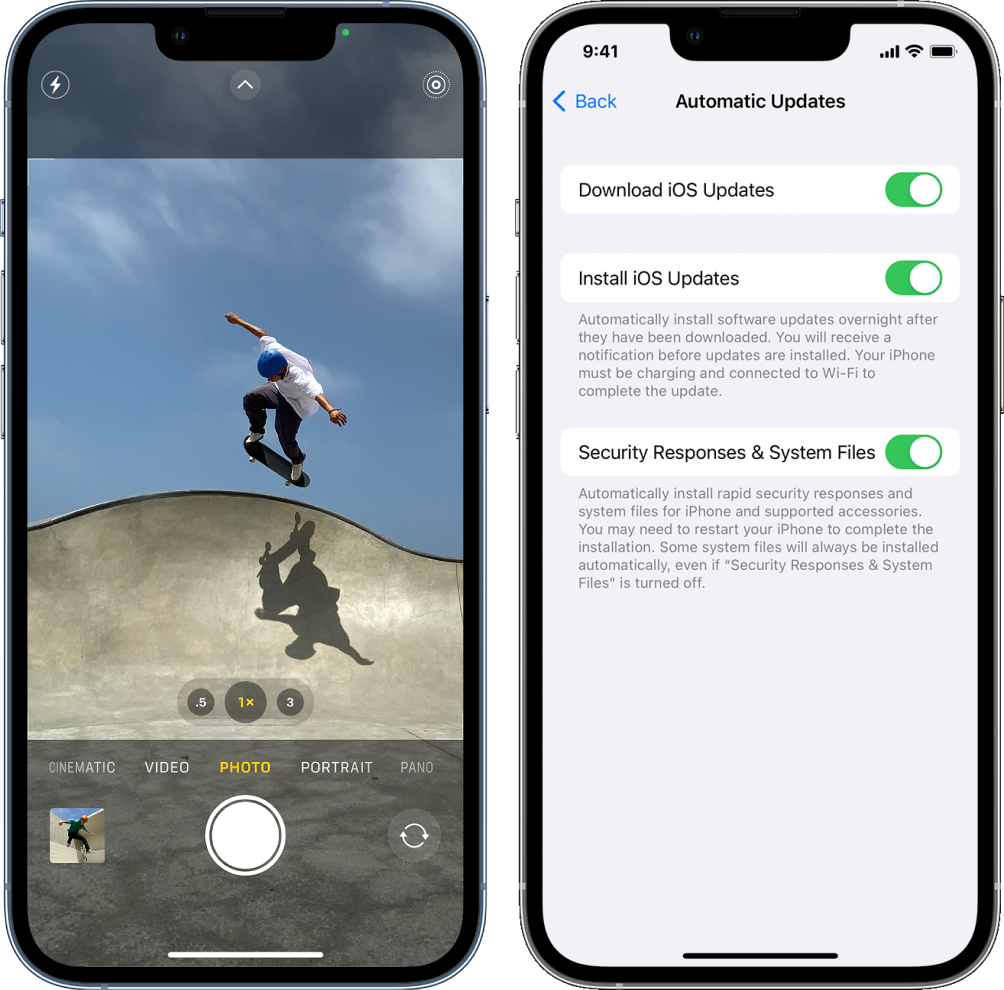
Maaaring magdulot ng mga isyu ang mga glitch at bug sa software habang gumagamit ng ilang partikular na feature at function, tulad ng camera. Gayunpaman, kadalasang mabilis na inilalabas ng Apple ang mga kinakailangang update upang ayusin ang mga naturang problema. Kaya, kung luma na ang software ng iyong iPhone, maaari nitong alisin sa iyong device ang mga pag-aayos para sa isyung ito.
3. Pisikal na Pinsala
Kung hindi mo sinasadyang nahulog ang iyong iPhone at nahaharap sa problemang ito mula noon, maaaring ito ay isang isyu sa hardware. Kung ganito ang sitwasyon, maaari mong dalhin ang iyong device sa isang awtorisadong service center para sa pagkukumpuni o, kung malaki ang pinsala, pumunta para sa isang bagong device.
Ngayon na mayroon na kaming mas magandang ideya kung bakit ang Ang iPhone camera ay kumikislap habang kumukuha ng mga larawan, magpatuloy sa lahat ng kinakailangang hakbang sa pag-troubleshoot.
7 Mga Paraan para Ihinto ang Pagkutitap ng Iyong iPhone Camera
Hayaan kaming magkaroon ng detalyadong pagtingin sa mga paraan na maaari mong ipatupad upang ayusin ang isyu ng pag-blink o pagkutitap ng iyong iPhone camera kapag kumukuha ng mga larawan.
1. I-disable ang Macro Mode
Tulad ng iminumungkahi ng pangalan, ang Macro Mode sa iPhone 13 Pro at mas bago na mga modelo ng Pro ay isang mahusay na paraan upang kumuha ng mga larawan kapag ang bagay ay napakalapit sa camera ng iyong device. Nangangahulugan din ito na ang camera ng iPhone ay maaaring minsan ay kumikislap kung sinusubukan nitong makuha ang lahat ng mga detalye ng bagay ngunit hindi. Sa kasong ito, maaari mong i-off ang Macro Mode sa iyong iPhone.
Narito kung paano.
Hakbang 1: Buksan ang app na Mga Setting.
Hakbang 2: Mag-scroll pababa at i-tap ang Camera.
Hakbang 3: Dito, i-off ang toggle para sa Macro Control.
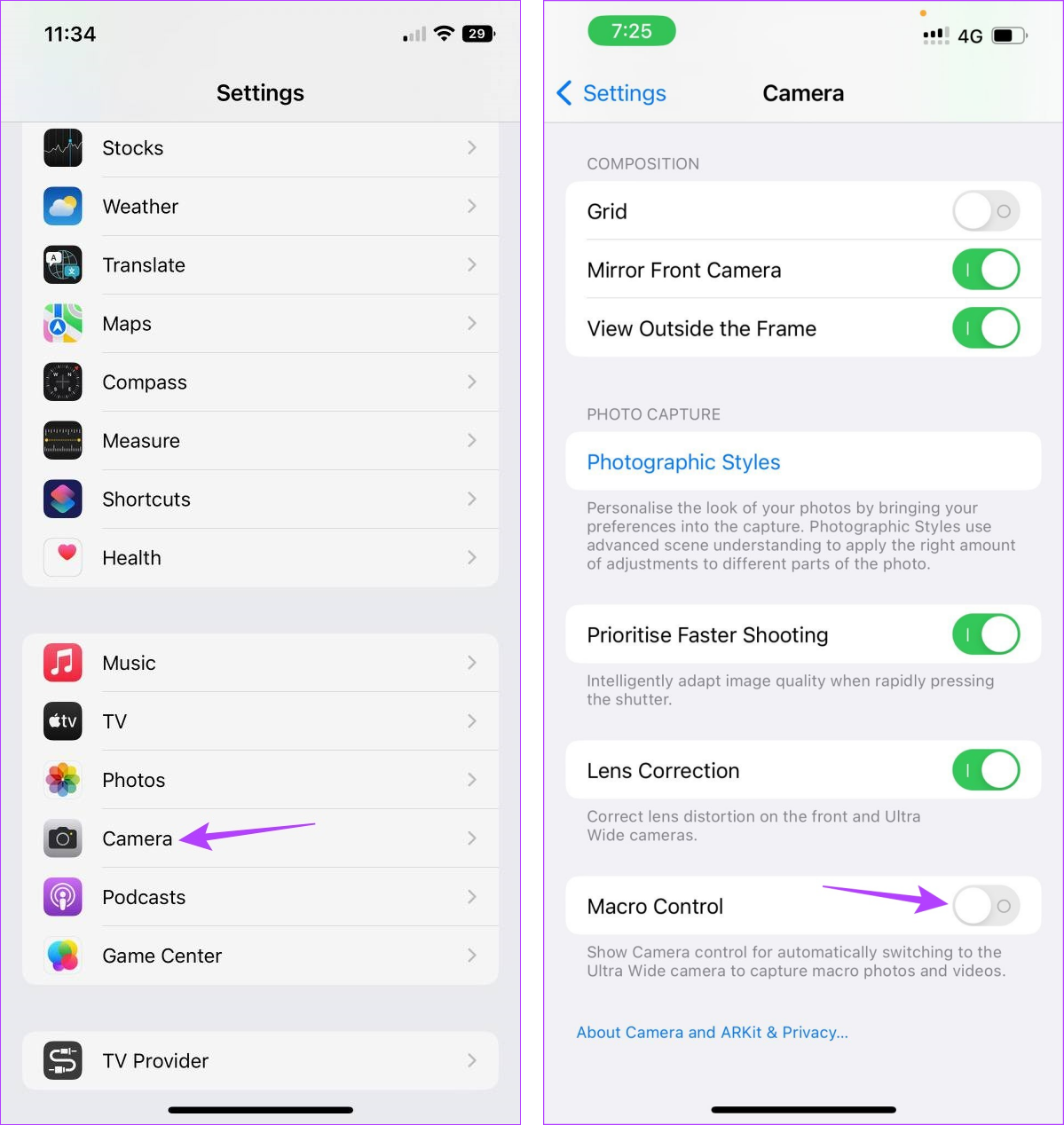
I-o-off nito ang Macro Mode at ihihinto ito mula sa awtomatikong na-trigger kapag ginagamit ang camera app.
2. I-restart ang Device
Ang isa sa pinakamadali at pinakapangunahing paraan upang malutas ang karamihan sa mga isyu sa iyong iPhone ay sa pamamagitan ng pag-restart ng iyong device. Maaaring mangyari ang mga aberya kung binago mo kamakailan ang mga setting, nag-install ng mga update, o nagsama ng isa pang app sa camera ng iyong iPhone. Para ayusin ang mga pansamantalang isyung ito, maaaring i-restart lang ang kailangan. Sundin ang mga hakbang sa ibaba upang gawin ito.
Hakbang 1: Depende sa modelo ng iyong iPhone, sundin ang mga hakbang sa ibaba upang i-restart ang iyong device:
Para sa iPhone SE 1st gen, 5s, 5c, at 5: Pindutin nang matagal ang button sa itaas. Para sa iPhone SE 2nd gen onwards, 7, at 8: Pindutin nang matagal ang side button. Para sa iPhone X at mas bago: Pindutin nang matagal ang power at anumang volume button nang sabay-sabay.
Hakbang 2: Ngayon, i-drag ang slider na ito hanggang sa dulo.
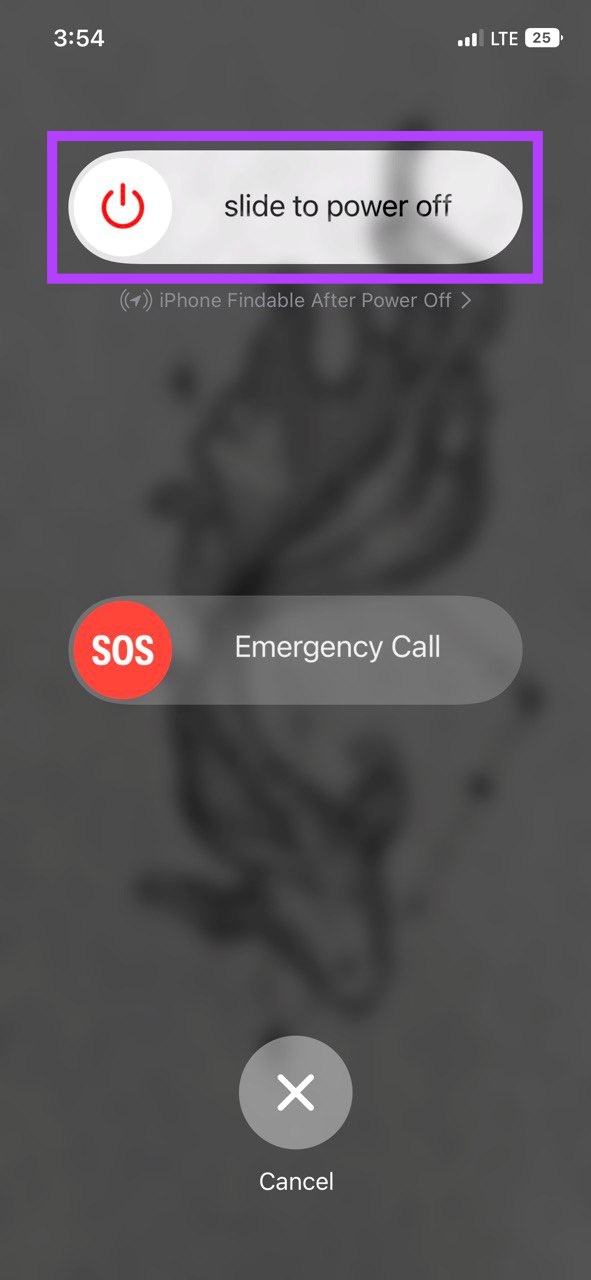
Hakbang 3: Sa sandaling naka-off ang screen ng iPhone, pindutin nang matagal ang power button para i-on ang iyong iPhone.
Ngayon, hintayin na lumitaw ang logo ng Apple at, kung kinakailangan, ilagay ang iyong passcode. Kapag natapos na ang pag-restart ng device, buksan muli ang Camera app at tingnan kung mayroon pa ring flicker kapag kumukuha ng mga larawan.
3. I-off ang Live Photos
Habang tinutulungan ka ng isang larawan na makuha kung ano ang nangyayari sa ngayon, magsisimulang kumuha ng Live Photos 1.5 segundo bago at pagkatapos mong kumuha ng larawan. Pagkatapos ay maaari kang mag-scroll sa mga frame at magpasya sa pinakamahusay. Gayunpaman, maaari rin itong magdulot ng interference kapag kumukuha ng mga larawan sa magulong kapaligiran.
Kaya, para pigilan ang pagkutitap ng iyong iPhone camera, maaari mong i-off ang Live Photos sa iyong iPhone. Ganito.
Hakbang 1: Buksan ang Camera app sa iyong iPhone.
Hakbang 2: Sa kanang sulok sa itaas , i-tap ang icon ng Live Photos.

Agad nitong io-off ang Live Photos sa iyong iOS device.
4. I-lock ang Camera
Maaari ding mangyari ang pagkutitap ng camera kapag kumukuha ng mga video sa iyong iPhone. Dahil sinusubukan ng iPhone na piliin ang pinakamahusay na lens habang nagre-record, maaari itong makita bilang isang flicker sa huling produkto. Kung mangyari ito, i-lock ang lens sa iyong iPhone camera sa napili upang pigilan itong awtomatikong lumipat sa mid-recording. Sundin ang mga hakbang sa ibaba upang gawin ito.
Hakbang 1: Buksan ang Mga Setting at i-tap ang Camera.
Hakbang 2: Dito, i-tap ang Record Video.
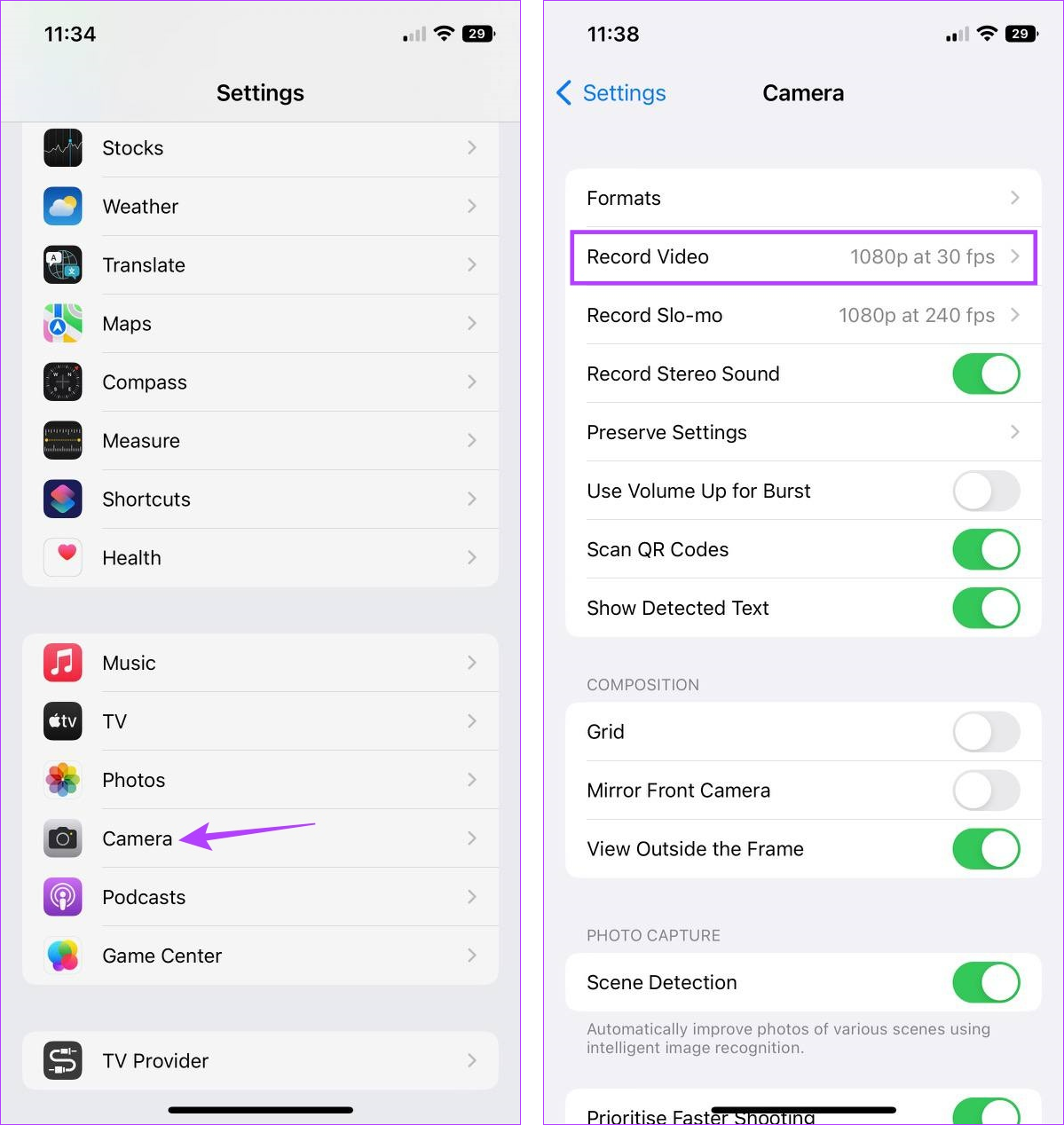
Hakbang 3: Mag-scroll pababa at i-on ang toggle para sa Lock Camera.
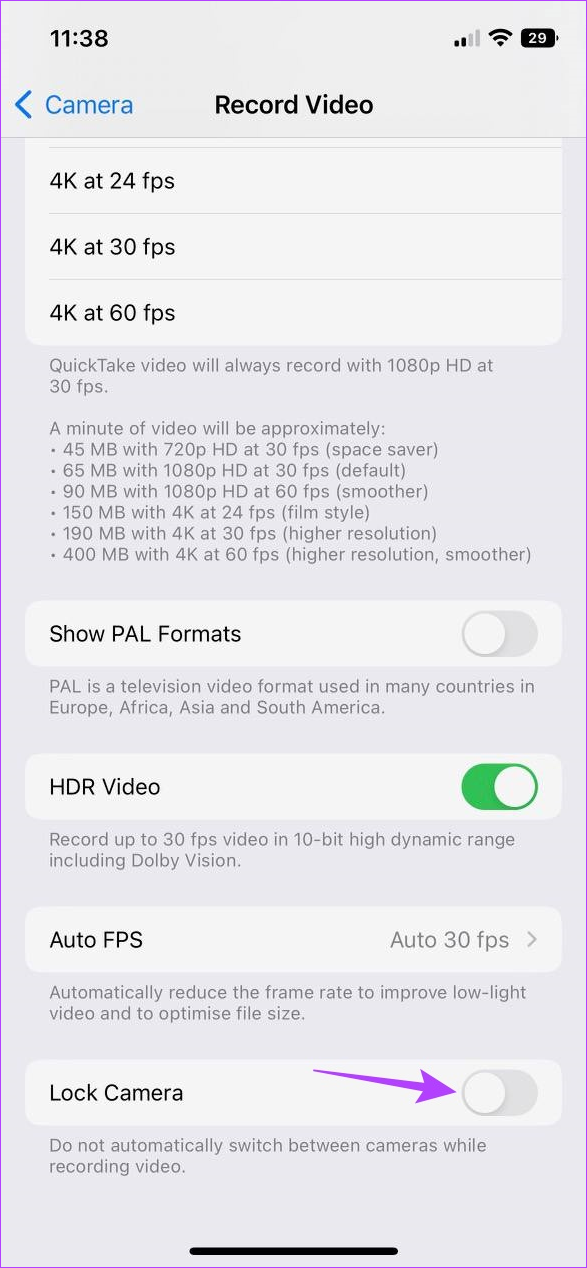
Ngayon, buksan muli ang camera app at mag-record ng video upang tingnan kung ang naayos na ang isyu.
5. Ayusin ang Exposure ng Camera
Ang pagkutitap sa isang larawan ay hindi palaging dapat dahil sa camera. Sinusubukan ng camera ng iPhone na awtomatikong ayusin ang pagkakalantad kapag kumukuha ng mga larawan. Gayunpaman, ang liwanag sa iyong paligid ay maaaring maging sanhi ng patuloy na pagbabago ng pagkakalantad ng camera. Kaya, lumilikha ng isang flicker kapag kumukuha ng mga larawan.
Kapag nangyari ito, manu-manong ayusin ang pagkakalantad sa camera ng iyong iPhone at tingnan kung nakakatulong ito. Ganito.
Hakbang 1: Buksan ang Camera app.
Hakbang 2: Dito, i-tap ang nakaharap sa itaas arrow sa itaas.
Hakbang 3: Kapag bumukas ang tray ng mga setting, i-tap ang icon na ±.
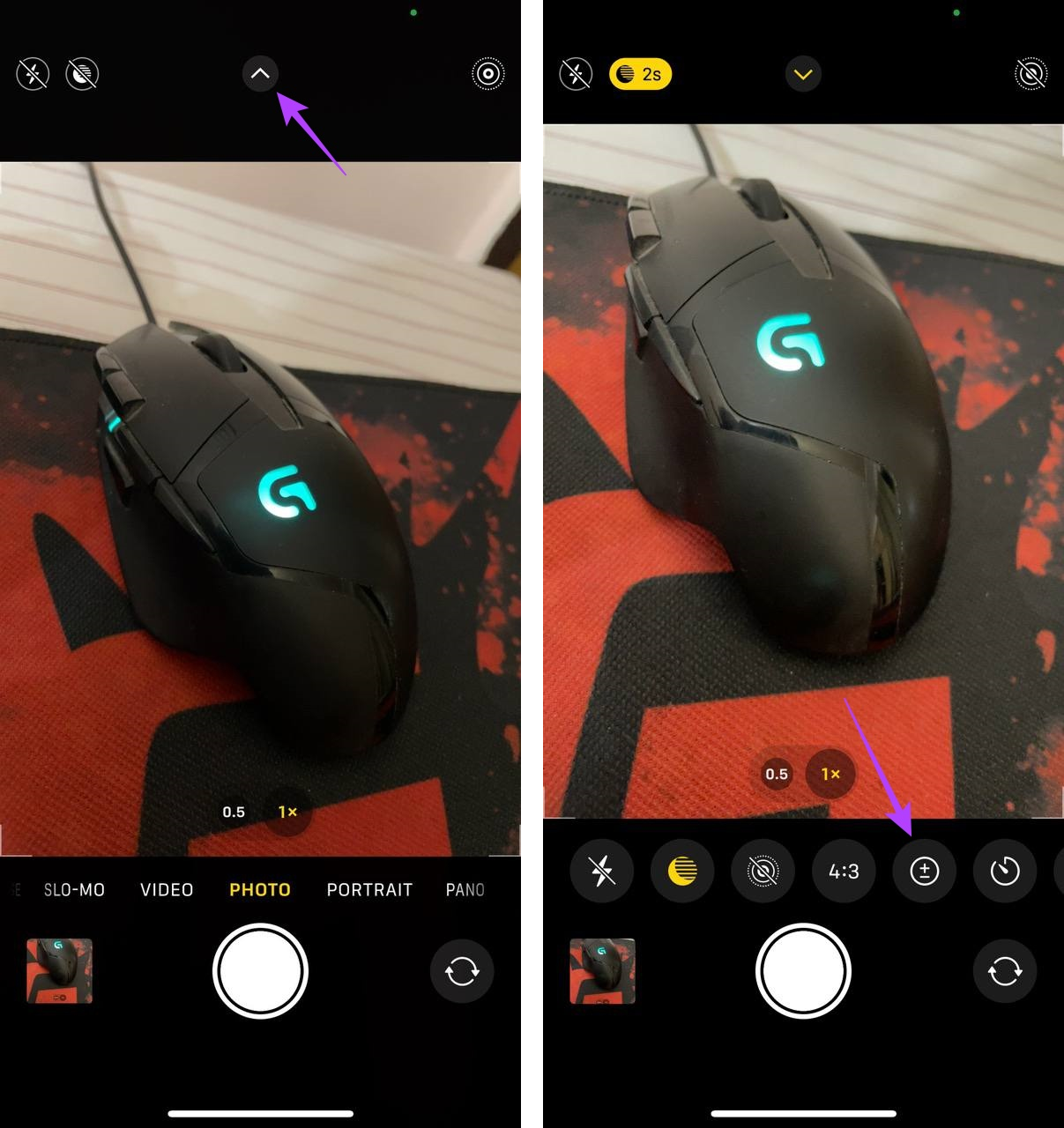
Hakbang 4: Ngayon, gamit ang iyong daliri, ayusin ang exposure sa pamamagitan ng pag-slide sa magkabilang gilid.
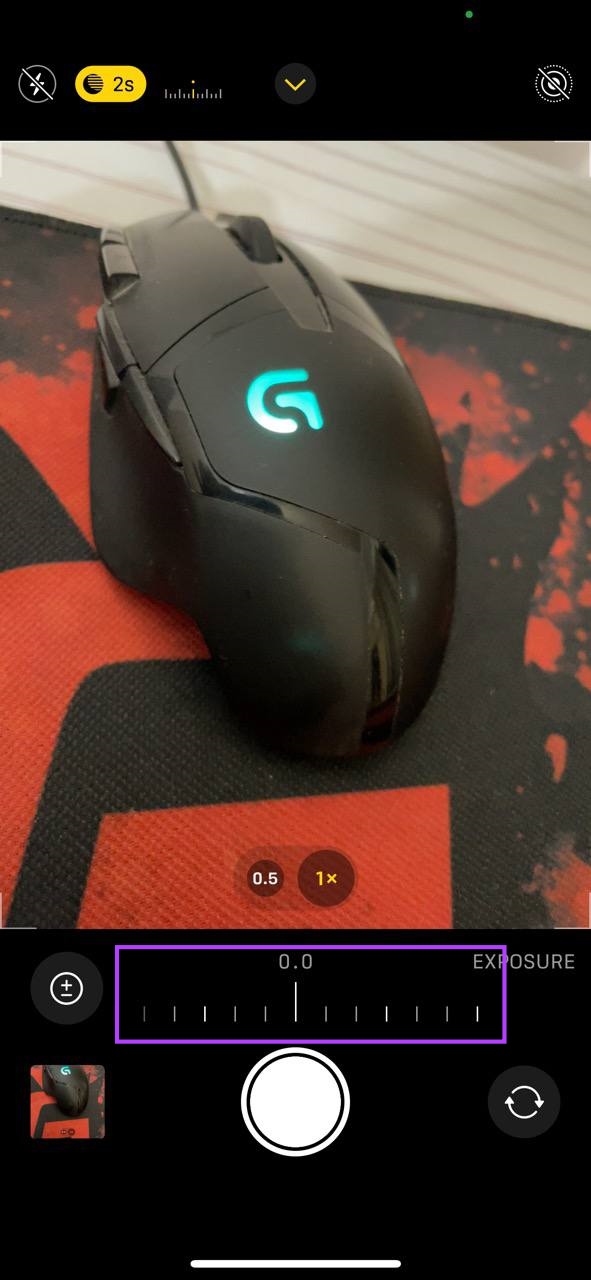
Kapag naitakda na ang exposure, subukang kumuha ng litrato. Kung ang iPhone camera ay patuloy na kumukurap at hindi kukuha ng mga larawan, magpatuloy sa susunod na pag-aayos.
6. Suriin ang Mga Update sa Software
Tulad ng nabanggit namin dati, mabilis ang Apple sa paglalabas ng mga patch sa seguridad o pag-aayos ng bug para sa karamihan ng mga isyu na nakabatay sa software sa kanilang mga update. At habang ang mga update ay karaniwang awtomatiko, maaari mo ring suriin at i-install ang mga ito nang manu-mano. Ganito.
Hakbang 1: Buksan ang Mga Setting at i-tap ang General.
Hakbang 2: Dito, i-tap ang Software Update.
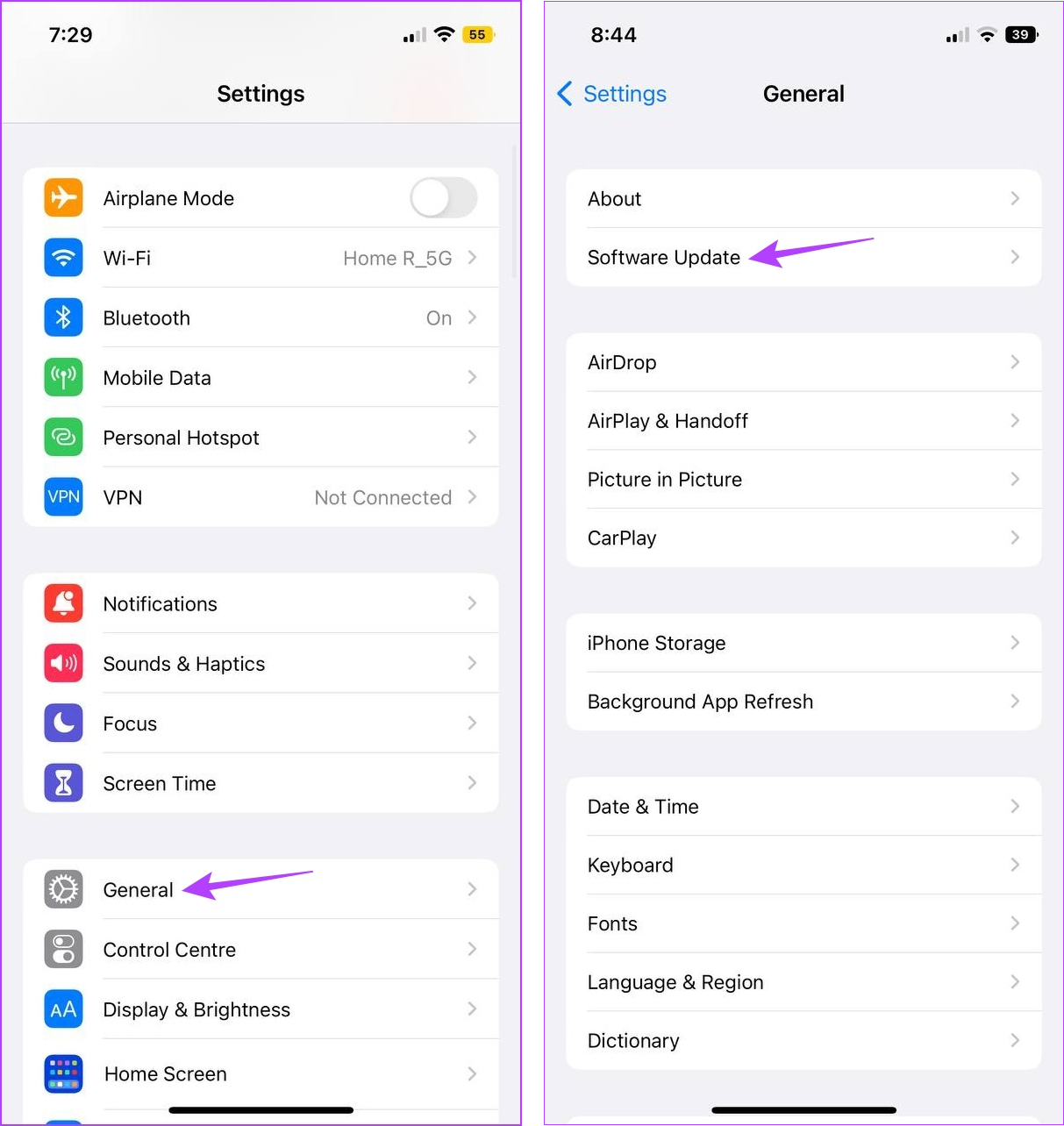
Kung may available na update, i-tap ang pag-download at i-install at hintayin itong matapos. Sa sandaling mag-restart ang iyong iPhone, buksan ang camera app at suriin muli.
7. Makipag-ugnayan sa Suporta ng Apple
Gamit ang pahina ng suporta ng Apple, maaari kang makipag-ugnayan sa iba pang mga user ng Apple sa pamamagitan ng seksyong Mga Komunidad, maghanap sa mga paksa ng tulong at makipag-ugnayan sa team ng suporta ng Apple. Kaya, kung nahaharap ka pa rin sa mga isyu habang ginagamit ang camera ng iyong iPhone, maaari mong gamitin ang button sa ibaba upang makipag-ugnayan sa suporta ng Apple at malutas ang iyong query.
Makipag-ugnayan sa Apple Support
Mga FAQ Tungkol sa Mga Isyu sa Camera ng iPhone
1. Maaari bang magkaroon ng epekto ang mga antas ng baterya sa iPhone camera?
Oo, kung pinapatakbo mo ang iyong device sa napakababang antas ng baterya, maaari itong magdulot ng mga isyu tulad ng pag-blink ng iPhone camera habang kumukuha ng mga larawan. Kaya, tiyaking na-charge mo nang sapat ang iyong iPhone bago gamitin muli ang camera.
2. Ano ang gagawin kung patuloy na nagyeyelo ang iPhone camera?
Kung nakakaranas ka ng madalas na pag-freeze ng camera sa iyong iPhone, i-restart ang iyong device. Kung magpapatuloy ang isyu, maaaring kailanganin mong gamitin ang menu ng Mga Setting ng iyong device para i-off ang Smart HDR o i-reset ang lahat ng setting ng iPhone. Para sa higit pang mga detalye, tingnan ang aming gabay upang ayusin ang pag-freeze ng camera sa iPhone.
Stop those Flickers
Umaasa kaming nakatulong sa iyo ang artikulong ito na maunawaan kung bakit kumukurap ang iPhone camera at kung paano ito ayusin. Bukod pa rito, kung nagkakaroon ka ng mga isyu sa mga bagay na patuloy na nawawala sa focus, maaari mong tingnan ang aming gabay sa pag-aayos ng focus ng camera na hindi gumagana sa iPhone.